Sådan løses Elder Scrolls Online-fejl 1005?
Spil / / August 05, 2021
Det massivt multiplayer online rollespil (MMORPG) fra ZeniMax Online Studios og Bethesda Softworks, Elder Scrolls Online har solgt over 15 millioner eksemplarer og har omkring 2,5 millioner aktive spillere pr. Måned 2020. Oprindeligt frigivet til Microsoft Windows og OS X i 2014, blev det frigivet til PlayStation 4 og Xbox One i 2015. Spillet blev spillet på kontinentet i Tamriel og nøje fulgt historien om den elskede franchise for det meste positive anmeldelser og fortsatte med at vinde prestigefyldte priser, herunder prisen for "Outstanding Video Game" på den 30th GLAAD Media Awards og en nominering til “Still Playing” -prisen ved Golden Joystick Awards i 2019.
Fejl i spil er så almindelige i dag, at ikke engang et spil er fri for dem. Enten er bugs sneget ind, eller de er påvirket af nogle massive programmeringsfejl. Spillerne på Elder Scrolls Online rapporterer løbende, at en sådan fejl er fejlen 1005. De står over for dette problem nu og da, når de prøver at spille spillet. Desuden hjalp dem ikke lidt igen med at genstarte og genoprette forbindelse. Så vi besluttede at bringe en detaljeret guide, der helt sikkert vil hjælpe dem og redde fra fejl 1005. Hvis du er en af de spillere, der står over for dette, er du på det rigtige sted. Så lad os komme i gang med vores guide.
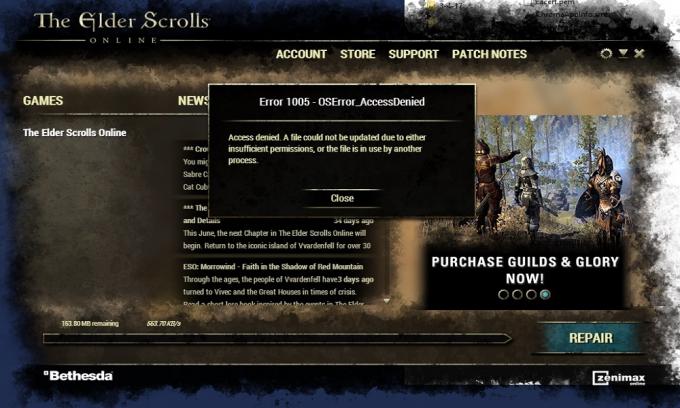
Indholdsfortegnelse
-
1 Hvad er problemet?
- 1.1 Nogle elementære punkter at kontrollere
-
2 Sådan rettes Elder Scrolls Online-fejl 1005?
- 2.1 Fix 1: Kør Elder Scrolls Online Launcher som administrator
- 2.2 Fix 2: Deaktiver ethvert antivirusprogram eller firewall, der kører på dit system
- 2.3 Fix 3: Reparer spillet
- 2.4 Fix 4: Skift navnet på mappen Elder Scrolls Online
- 2.5 Fix 5: Skift tilladelserne til spilmappen
- 2.6 Fix 6: Genstart din pc i fejlsikret tilstand og fjern Game's .exe-filer
- 2.7 Fix 7: Fjern Game Add-ons
- 2.8 Fix 8: Reparer din Microsoft Visual C ++ - installation
- 2.9 Fix 9: Slet programdatamappen i spillet
- 2.10 Fix 10: Start spillet direkte fra installationsmappen
- 2.11 Fix 11: Afinstaller og slet alle spillets mapper, og geninstaller den derefter
- 3 Afslutning
Hvad er problemet?
Der er dog visse tekniske problemer, som spillerne står over for. En af disse, Elder Scrolls Online Error 1005, er særligt irriterende. Det kan være forårsaget af en hel del problemer, som er angivet nedenfor:
- Tilladelsesproblemer med spillets Launcher og installationsmapper i spillet.
- Antivirussoftware, der forstyrrer spilets funktion.
- Korrupt installation af Visual C ++.
Lad os se på vores detaljerede guide til løsning af den berygtede fejl 1005 i Elder Scrolls Online.
Nogle elementære punkter at kontrollere
Før du går dybere ned i problemet, skal du overveje følgende trin for potentielt at løse problemet.
- Tjek spillets Twitter-håndtag, hvis serverne i øjeblikket er under vedligeholdelse.
- Genstart din pc.
- Hvis et andet program forstyrrer, skal du gøre en ren opstart af Windows.
- Opdater dine Windows OS- og systemdrivere.
- Deaktiver proxy og automatisk konfigurationsscript.
Sådan rettes Elder Scrolls Online-fejl 1005?
Hvis ovenstående løsningsforslag ikke fungerer, skal du overveje de løsninger, vi har angivet nedenfor. Her har vi lavet en detaljeret guide til løsning af fejlkoden 1005 i spillet. Vi anbefaler at følge rettelserne i den rækkefølge, vi har diskuteret, så du ikke møder nogen problemer, mens du foretager ændringer.
Fix 1: Kør Elder Scrolls Online Launcher som administrator
Dette kan være et problem, fordi spillets Launcher ikke modtager administratortilladelse til at køre ordentligt uden UAC-begrænsninger eller afbrydelser. Hvad du skal gøre i dette tilfælde er at åbne Elder Scrolls Online Launcher med administrative rettigheder.
- Højreklik på spillets Launcher, og vælg "Kør som administrator" i kontekstmenuen.
- Start spillet og se om det fungerer fint.
Hvis dette ikke sker, skal du følge den næste løsning hurtigt.
Fix 2: Deaktiver ethvert antivirusprogram eller firewall, der kører på dit system
Antivirusprogrammer har været kendt for at identificere spillet som et falsk positivt og forhindre det i at køre. Du kan rette dette ved at deaktivere dit antivirusprogram eller tilføje en undtagelse for spillets Launcher. Vi skal dog nævne, at fuldstændig deaktivering af din antivirus eller firewall kan føre til, at dit system bliver sårbart over for virkelige vira og trojanske heste. Derfor anbefaler vi at tilføje en undtagelse for spillet som vist nedenfor:
- Tilføj en undtagelse i din antivirus / firewall for følgende filer:
Bethesda.net launcher: C: \ Program Files (x860 \ ZenimaxOnline \ Launcher ESO.exe: C: \ Program Files (x86) \ ZenimaxOnline \ The Elder Scrolls Online \ spil \ klient \ eso.exe Eso64.exe: C: \ Program Files (x86) \ ZenimaxOnline \ The Elder Scrolls Online \ game \ client \ eso64.exe Steam.exe: C: \ Program Files (x86)] \ Steam \ steam.exe
- Tilføj også en undtagelse for følgende ekstra mapper:
C: \ Program Files (x86) \ Zenimax Online \ C: \ Program Files (x86) \ Zenimax Online \ The Elder Scrolls Online \ C: \ Program Files (x86) \ Steam \ C: \ Users \\ Mine dokumenter \ Ældre ruller online \ og dets undermapper
- Genstart spilets Launcher med administrative rettigheder, og kontroller, om det fungerer.
Fix 3: Reparer spillet
Af flere årsager kan spilfiler blive beskadiget. En mulig årsag er en ufuldstændig opdatering af spillet. I dette tilfælde skal du reparere filerne for at spillet kan begynde at arbejde.
- Genstart din pc.
- Kør Elder Scrolls Online Launcher med administratorrettigheder.
- Når Launcheren er fuldt indlæst, skal du klikke på "Spilindstillinger" og vælge "Reparer".
- Tillad Launcher at scanne alle spilfilerne, når du bliver bedt om det.
- Vent tålmodigt på, at processen er afsluttet, og afslut derefter Launcher og genstart din pc.
- Kør spillets Launcher med administrative rettigheder, og se om det fungerer.
Fix 4: Skift navnet på mappen Elder Scrolls Online
Fejlen kan forekomme på grund af uoverensstemmelse mellem navne på mappen i EU- og NA-mega-serverne. Hvis det er tilfældet, kan omdøbning af mappen i overensstemmelse med dit spils region løse problemet.
- Luk spillets Launcher.
- Åbn din File Explorer, og gå til The Elder Scrolls Online-mappen i Mine dokumenter.
C: \ Brugere \\ Mine dokumenter \ Ældre ruller online \
- Fortsæt med at omdøbe mappen korrekt. For eksempel skal en spiller i EU omdøbe mappen "Live" til "Liveeu".
- Genstart din pc og start spillet for at kontrollere, om det fungerer fint.
Fix 5: Skift tilladelserne til spilmappen
Fejlen vises muligvis, hvis den brugerkonto, der er knyttet til spillet, ikke har tilstrækkelig tilladelse til at få adgang til spilets installationsmappe. Dette kan løses ved at gøre den pågældende bruger til ejeren af spillets mappe.
- Luk spillets Launcher.
- Hent File Explorer op, og gå til installationsmappen til spillet. For eksempel:
C: \ Programmer (x86) \ ZenimaxOnline \
- Højreklik på mappen Elder Scrolls Online, og vælg "Egenskaber".
- Gå til fanen "Sikkerhed" og vælg "Avanceret" der.
- Klik på "Skift" foran "Ejer".
- Klik på Avanceret> Find nu.
- Vælg dit brugernavn i søgeresultaterne, og klik på “OK”.
- Klik på “OK” i tilladelsesvinduet.
- Klik på afkrydsningsfeltet "Udskift ejer på undercontainere og objekter".
- Når Windows sikkerhedsadvarsel vises, skal du klikke på OK.
- Genstart din pc, og genstart spillet for at kontrollere, om det fungerer fint.
Fix 6: Genstart din pc i fejlsikret tilstand og fjern Game's .exe-filer
Hvis spillets Launcher ikke er i stand til at få adgang til spillets .exe-fil, selv efter at de er tildelt administrative rettigheder, er .exe-filen sandsynligvis korrupt. Du skal prøve at slette eller omdøbe filen og reparere spillet.
- Start din pc i fejlsikret tilstand.
- Gå til installationsmappen for spillet som vist nedenfor:
C: \ Program Files (x86) \ Zenimax Online \ The Elder Scrolls Online \ game \ client
- Find den pågældende .exe-fil (eso64.exe eller eso.exe), og slet eller omdøb den enten. Sidstnævnte kunne være en sikrere mulighed.
- Start din pc i normal tilstand.
- Begynd at reparere dit spil som tidligere gjort i den tredje løsning ovenfor.
- Tilføj .exe til undtagelseslisten over dit systems antivirus som beskrevet i den anden løsning ovenfor.
- Åbn spillets Launcher med administrative rettigheder, og kontroller, om det fungerer.
Fix 7: Fjern Game Add-ons
Elder Scrolls Online bruger et antal tilføjelsesprogrammer til at forbedre dets spilkvalitet. Enhver af disse, der bliver ødelagt, kan resultere i Fejl 1005. I den situation er det bedst at fjerne dem helt som beskrevet nedenfor.
- Luk spillets Launcher.
- Åbn File Explorer, og flyt til følgende mappe:
C: \ Brugere \\ Mine dokumenter \ Ældre ruller online \
- Åbn mappen Live eller Liveeu.
- Gå ind i mappen Tilføjelser og slet alt, hvad der er derinde.
- Åbn mappen "SavedVariables" og slet alle de filer, du ser derinde.
- Slet AddOnSettings.txt-filen
- Genstart din pc, og start spillet for at se, om det fungerer.
For at være på den sikre side kan du prøve at omdøbe disse mapper eller filer.
Fix 8: Reparer din Microsoft Visual C ++ - installation
Elder Scrolls Online bruger Visual C ++ Redistribuerbar til Visual Studio 2015 (vcredist_x64_2015.exe og vcredist_x86_2015.exe) til kørsel. Fejl 1005 kan dukke op på grund af ufuldstændig eller mislykket installation af C ++. Reparation af det kan føre til, at fejlen løses.
- Luk spillets Launcher og alle relaterede processer via Task Manager.
- Gå til dit systems kontrolpanel, og klik på "Afinstaller et program".
- På den givne liste skal du højreklikke på din C ++ installation og vælge “Reparer”. Følg instruktionerne på skærmen for at fuldføre processen.
- Genstart din pc, start spillet og kontroller, om det fungerer fint.
- Hvis ikke, skal du fortsætte med at afinstallere Visual C ++ - installationen.
- Download og installer Visual C ++ Redistribuerbar til Visual Studio 2015.
- Start nu dit spil igen, og kontroller, om spillet fungerer fint.
Fix 9: Slet programdatamappen i spillet
Fejl 1005 kan muligvis være forårsaget af, at en beskadiget patch downloades i programdatamappen i spilets installationsmappe. Du kan prøve at slette programdatamappen for at løse problemet i så fald.
- Luk spillets Launcher.
- Åbn File Explorer, og naviger til mappen Program Data i installationsmappen til spillet. Det skal være sådan noget:
C: \ Program Files (x86) \ Zenimax Online \ Launcher \ ProgramData
- Slet denne mappe.
- I Launcher-mappen skal du kigge efter filerne “host.developer. Xlog ”hvor X svarer til et tal. Slet alle sådanne filer, du ser, undtagen den uden et nummer, dvs. host.developer.log.
- Genstart din pc, og åbn spillets Launcher. Du får vist meddelelsen "Oprettelse af download" nu.
- Vent på, at overførslen er afsluttet, og kontroller derefter, om fejlmeddelelsen er væk.
Fix 10: Start spillet direkte fra installationsmappen
Hvis dit spil Launcher ikke er i stand til at finde .exe-filen af Elder Scrolls Online, kan det muligvis løse problemet at starte spillet direkte fra installationsmappen.
- Luk spillets Launcher.
- Åbn File Explorer, og flyt til installationsmappen til dit spil. Det skal være sådan noget:
C: \ Program Files (x86) \ Zenimax Online \ The Elder Scrolls Online \ game \ client
- Find og højreklik på eso.exe eller eso64.exe. Klik på "Kør som administrator".
- Kontroller, om spillet kører fint.
Fix 11: Afinstaller og slet alle spillets mapper, og geninstaller den derefter
Korrupt installation af Elder Scrolls Online kan muligvis føre til den udholdende fejl 1005. Hvis det er tilfældet, kan det løse problemet at afinstallere spillet, slette de relaterede spilmapper og derefter geninstallere spillet.
- Afslut spillet og Launcher.
- Gå til Kontrolpanel> Afinstaller et program.
- Højreklik på The Elder Scrolls Online, og vælg "Afinstaller". Vent på, at afinstallationsprocessen er afsluttet.
- Genstart din pc, åbn File Explorer og naviger til installationsmappen til spillet. Det er normalt det, der vises nedenfor.
C: \ Programmer (x86) \ ZenimaxOnline \
- Slet alle de filer og mapper, du ser her.
- Gå til mappen vist nedenfor, og slet Elder Scrolls Online-mappen der.
C: \ Brugere \\Mine dokumenter\
- Start Diskoprydningsprogrammet for at fjerne eventuelle rester af spillet på din pc.
- Genstart din pc, download og installer spillet. Når det er gjort, skal du starte det og se, om fejlmeddelelsen er forsvundet.
Afslutning
Hvis ingen af disse løsninger fungerer, kan du overveje at overføre den opdaterede fil til spillet fra en pålidelig kilde. Du kan også prøve at nulstille din pc for at slippe af med 1005-fejlen, selvom vi anbefaler at kommentere nedenfor, inden du gør det.
Denne guide skulle hjælpe de spillere fra Elder Scrolls Online, der stod over for fejlkoden 1005. Vi håber, at vores guide er praktisk til at hjælpe dig med at løse fejl 1005 i Elder Scrolls Online.
GetDroidTips fungerer problemfrit for dig folk dag og nat for at tilbyde det bedste Tips og tricks til iPhone, PC tip og tricks, Spil og Android Tips og tricks. Så det bliver din opgave at abonnere på vores YouTube-kanal. Derudover er fordelen din. Vi tilbyder en $ 150 giveaway-konkurrence for alle vores abonnenter, der ser vores videoer der. Log nu af her for at forberede en anden bedste guide til dig. Du kan også kommentere nedenunder med din feedback og forespørgsler med dit navn og e-mail-id, og vi vil meget gerne hjælpe Happy gaming!
Relaterede vejledninger
- Fix Rocket League MSVCP140.dll eller VCRUNTIME140.dll mangler eller ikke fundet
- Sådan rettes Netflix fejlkode M7363-1260-00000026
- PS4-fejlkode NP-39225-1: Sådan løses et problem med internetforbindelse
- Borderlands 3 Matchmaking-fejlkode 6: Hvordan løser man det?
- Brawl Stars Error: Brugere oplever serverfejlkode 43
- Scrap Mechanic Error code 70: Fix multiplayer eller Co-op mode-fejl
Anubhav Roy er en datalogi-studerende, der har en enorm interesse i verden af computer, Android og andre ting, der sker omkring informations- og teknologiverden. Han er uddannet i maskinlæring, datalogi og er programmør i Python-sprog med Django Framework.



